如何在Microsoft Excel图表中使用趋势线
1、在本文中,我们将介绍如何添加不同的趋势线,设置其格式并将其扩展以用于将来的数据。

2、添加趋势线只需单击几下即可将趋势线添加到Excel图表中。让我们向折线图添加趋势线。选择图表,单击“图表元素”按钮,然后单击“趋势线”复选框。

3、这会将默认的线性趋势线添加到图表中。有不同的趋势线可用,因此最好选择一个与数据模式最匹配的趋势线。单击“趋势线”选项旁边的箭头以使用其他趋势线,包括指数或移动平均线。

4、一些关键趋势线类型包括:线性:用于显示值稳定增加或减少的直线。指数:此趋势线以更高的速率可视化值的增加或减少。该线比线性媚疳穗沁趋势线更弯曲。对数:当数据快速增加或减少然后稳定时,最好使用此类型。移动平均线:要消除数据中的波动并更清楚地显示趋势,请使用这种趋势线。它使用指定数量的数据点(默认为两个),对其求平均值,然后将此值用作趋势线中的一个点。要查看完整的选项,请单击“更多选项”。

5、“格式趋势线”窗格将打开,并显示所有趋势线类型和更多选项。我们将在本文后面进一步探讨这些内容。从列表中选择要使用的趋势线,它将被添加到图表中。

6、将趋势线添加到多个数据系列在第一个示例中,折线图只有一个数据系列,但是下面的柱形图有两个。如果只想将趋势线应用于一个数据系列,请右键单击所需的项目。接下来,从菜单中选择“添加趋势线”。

7、将打开“格式趋势线”窗格,以便您可以选择所需的趋势线。在此示例中,移动平均趋势线已添加到图表Tea数据系列中。
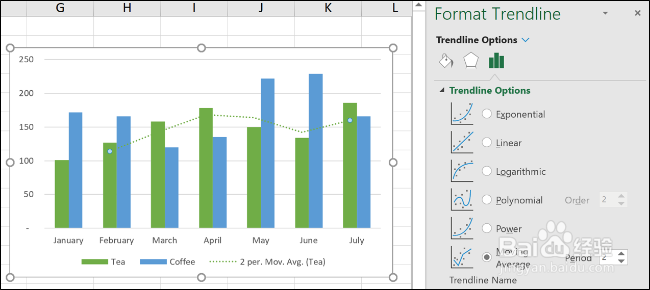
8、如果单击“图表元素”按钮以添加趋势线而不先选择数据系列,则Excel会询问您要向哪个数据系列添加趋势线。

9、您可以将趋势线添加到多个数据系列。在下图中,趋势线已添加到“茶和咖啡”数据系列中。

10、您还可以将不同的趋势线添加到同一数据系列。在此示例中,线性趋势图和移动平均趋势线已添加到图表中。

11、格式化趋势线趋势线将添加为虚线,并与为其分配的数据系列的颜色匹配。您可能希望以不同的方式设醅呓择锗置趋势线的格式,尤其是在图表上有多个趋势线时。双击要格式化的趋势线或敫嘹萦钻右键单击并选择“格式化趋势线”,以打开“格式化趋势线”窗格。

12、单击“填充和线条”类别,然后可以为趋势线选择其他线条颜色,宽度,破折号类型等。在以下示例中,我将颜色更改为橙色,因此它与列颜色不同。我还将宽度增加到2点,并更改了破折号类型。

13、延伸趋势线以预测未来价值Excel中趋势线的一个非常酷的功能是可以将其扩展到将来。这使我们对基于当前数据趋势的未来价值有一个想法。在“设置趋势线格式”窗格中,单击“趋势线选项”类别,收墩芬蓥然后在“预测”下的“转发”框中键入一个值。

14、显示R平方值R平方值是一个数字,指示趋势线与数据的对应程度。R平方值越接近1,趋势线的拟合越好。在“设置趋势线格式”窗格中,单击“趋势线选项”类别,然后选中“在图表上显示R平方值”复选框。
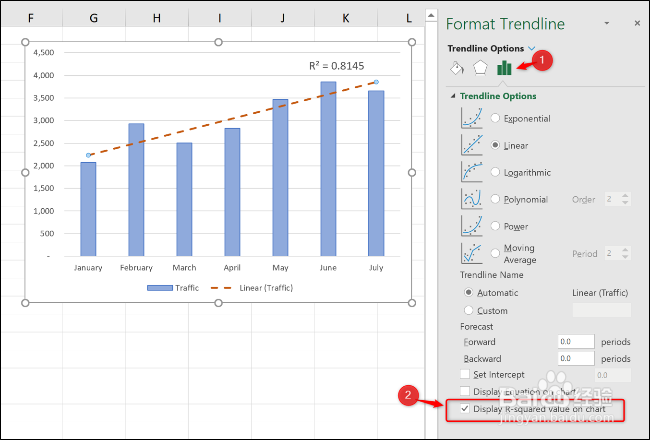
15、显示值为0.81。这是一个合理的拟合,因为通常将0.75以上的值视为一个体面的值-越接近1越好。如果R平方值较低,则可以尝试其他趋势线类型,以查看它们是否更适合您的数据。